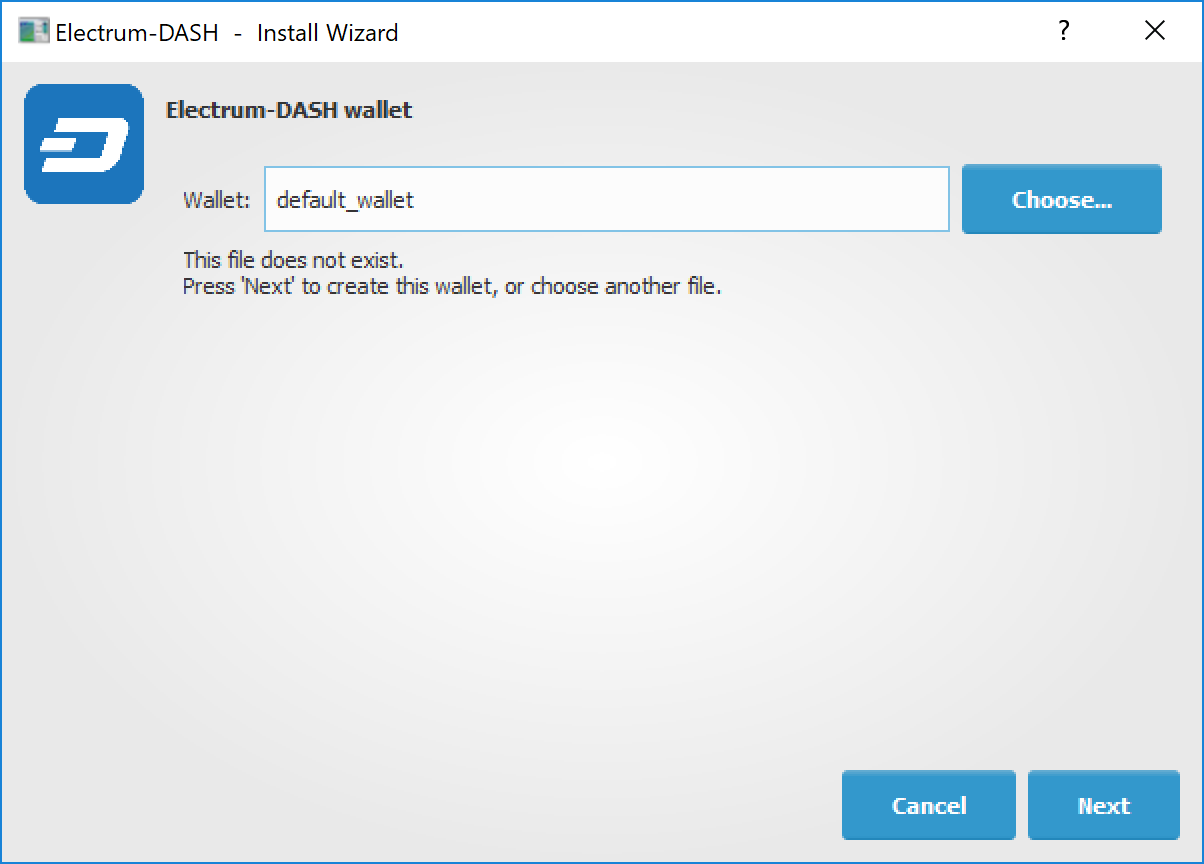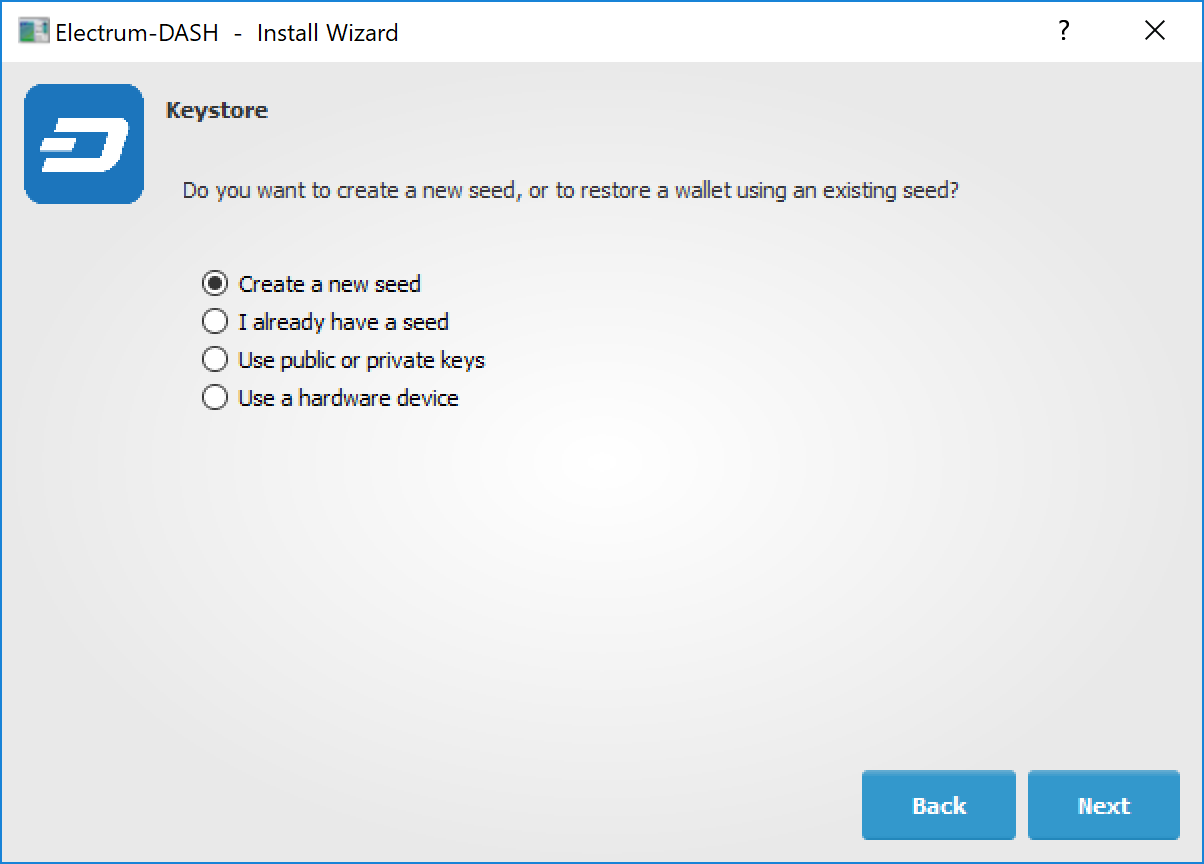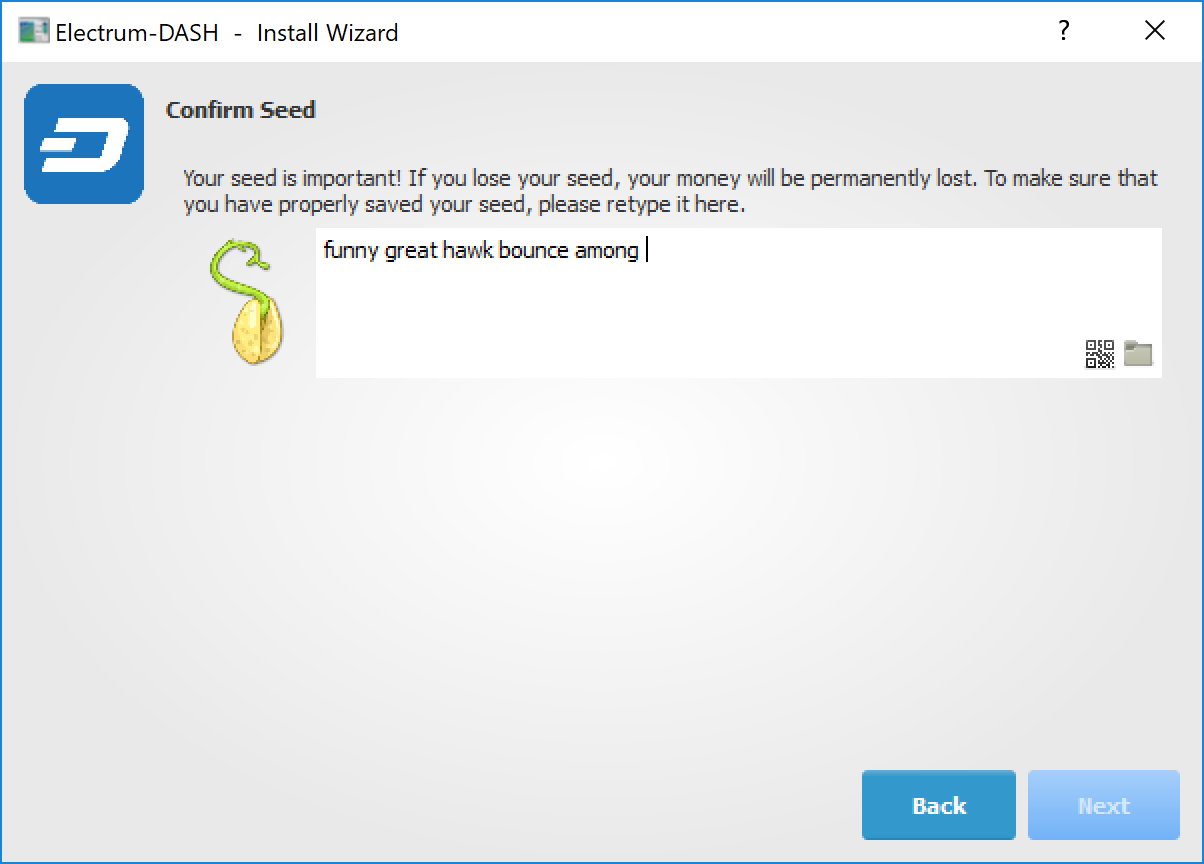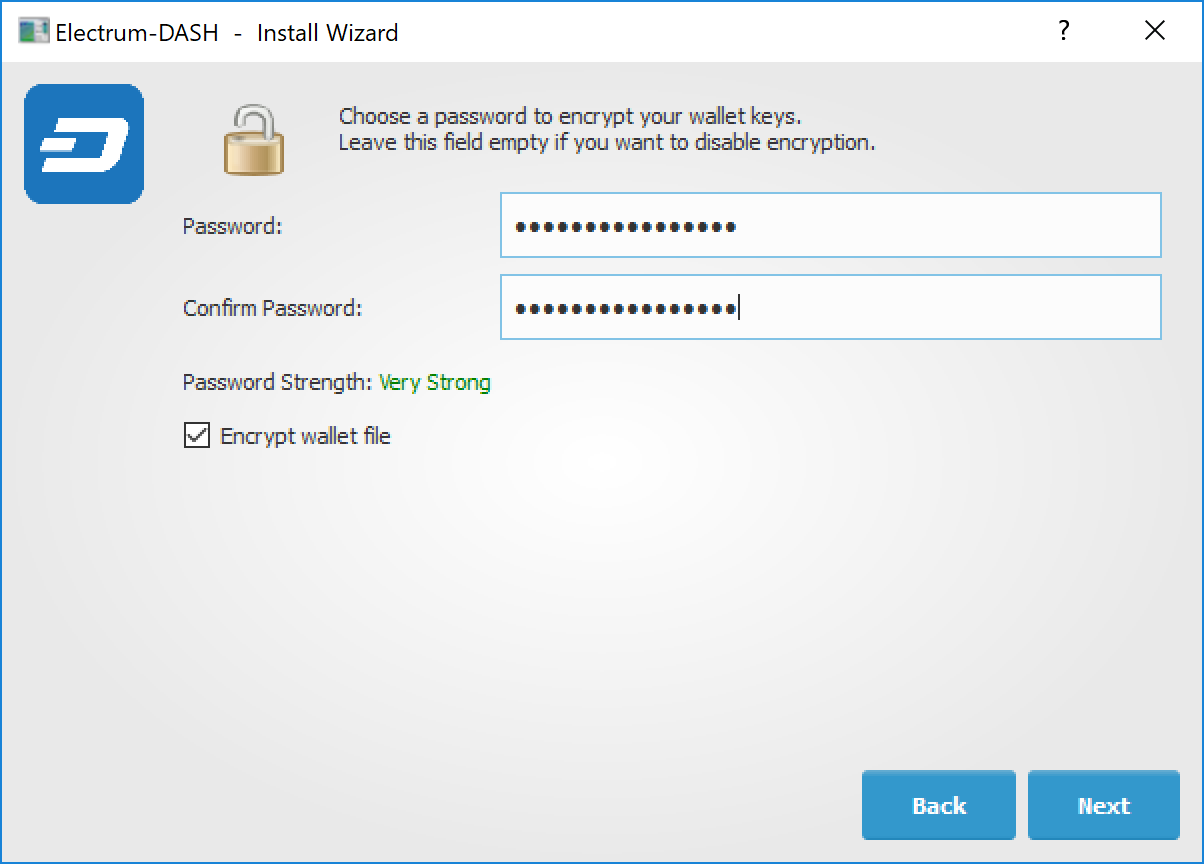Instalación¶
Descarga¶
Puedes descargar Dash Electrum del sitio web oficial de Dash o del sitio web de Dash Electrum.
Dash Electrum es desarrollado por akhavr un miembro de la comunidad y se lanza a través de su cuenta de GitHub. Las sumas de comprobación de SHA256 están disponibles en la sección de lanzamientos del repositorio de Dash Electrum para verificar la autenticidad.
Linux¶
Dash Electrum para Linux está disponible desde un PPA para Ubuntu y Linux Mint, y como tarball de origen para otros sistemas. A partir de la versión 3.0.6, requiere Python 3 para su ejecución. Ingresa los siguientes comandos para instalar desde PPA:
sudo add-apt-repository ppa:akhavr/dash-electrum
sudo apt update
sudo apt install electrum-dash
Ingresa los siguientes comandos (cambiando el número de versión para que coincida con la versión actual según sea necesario) en el terminal para instalar Dash Electrum desde el archivo tarball de origen:
sudo apt install python3-pyqt5 python3-pip python3-setuptools
wget https://github.com/akhavr/electrum-dash/releases/download/3.0.6.3/Electrum-DASH-3.0.6.3.tar.gz
tar -zxvf Electrum-DASH-3.0.6.3.tar.gz
cd Electrum-DASH-3.0.6.3
sudo python3 setup.py install
macOS¶
Simplemente descargua y ejecuta el archivo DMG. Es posible que debas otorgar permiso para la instalación, dependiendo de tu configuración de seguridad. Haz click en el asistente de instalación y ejecuta Dash Electrum desde la carpeta Aplicaciones cuando se haya completado.
Windows¶
Simplemente descargua y ejecuta el archivo de instalación para configurar Dash Electrum. Es posible que debas otorgar permiso para la instalación, dependiendo de tu configuración de seguridad. Haz click en el asistente de instalación y ejecuta Dash Electrum desde el menú Inicio cuando se complete.
Android¶
Descarga y ejecuta el archivo APK desde https://electrum.dash.org para configurar Dash Electrum. Es posible que debas otorgar permiso para instalar desde fuentes desconocidas, dependiendo de tu configuración de seguridad. Haz click en el asistente de instalación y ejecuta Dash Electrum cuando se complete.
Crear un nuevo monedero¶
Dash Electrum recopila datos de configuración cuando se ejecuta por primera vez. Para obtener más información sobre los conceptos detrás de este proceso, ve a las secciones posteriores de esta guía donde se explican los respaldos, la seguridad y las direcciones. Al configurar Dash Electrum por primera vez, un asistente te guiará a través del proceso de creación de tu primer monedero. La primera pantalla te pregunta cómo te gustaría conectarte al servidor remoto. Selecciona Conexión automática y haz click en Siguiente para continuar. Verás un aviso de que actualmente no existe un monedero. Ingresa un nombre para tu monedero (o acepta el nombre predeterminado) y haz click en Siguiente para crear tu monedero.
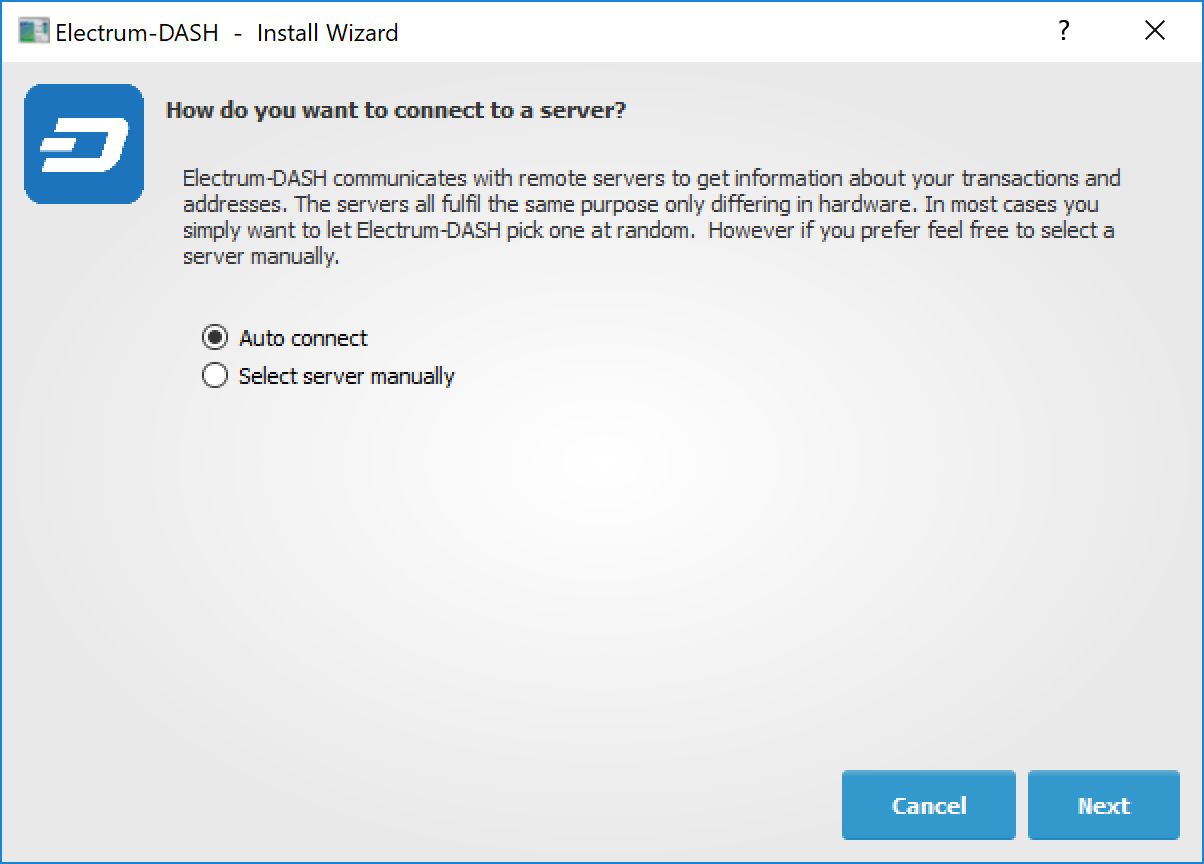
Se te preguntará qué tipo de monedero quieres crear. Elije entre Monedero estándar, Monedero con múltiples firmas y Ver direcciones de Dash. Si no estás seguro, selecciona Monedero estándar ** y haz click en **Siguiente para continuar. Luego se te preguntará cómo deseas almacenar/recuperar la semilla. Si se almacena de manera segura, se puede usar una semilla para restaurar en otra computadora un monedero perdido. Elije entre Crear una nueva semilla, Ya tengo una semilla, Usar llaves públicas o privadas o Usar un dispositivo de hardware. Si estás utilizando Electrum Dash por primera vez y no restauras un monedero existente, elije Crear una nueva semilla y haz click en Siguiente para continuar.
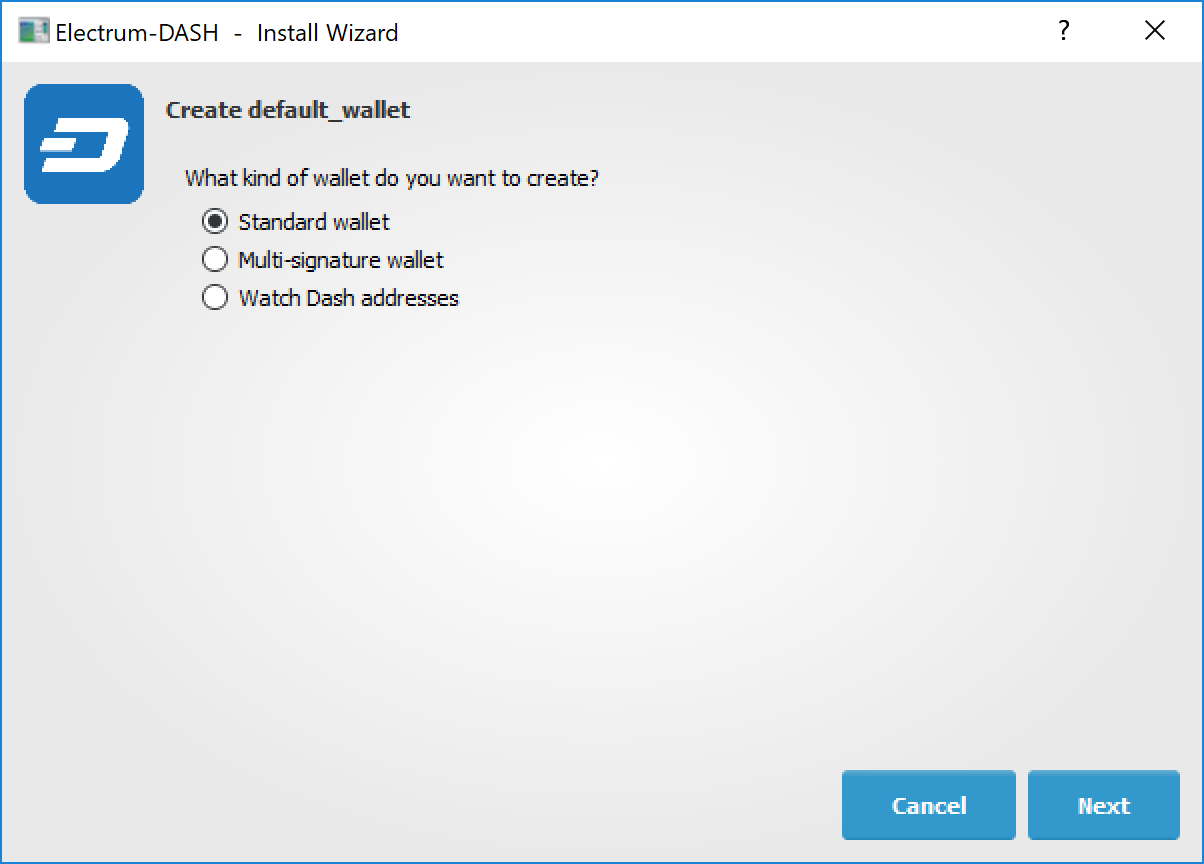
Electrum Dash generará tu monedero y mostrará la semilla de recuperación. Escribe esta semilla, idealmente en papel y no un en formato electrónico, y guárdaa en un lugar seguro. Esta semilla es la única forma en que puedes recuperar tu monedero si pierdes el acceso por cualquier motivo. Para asegurarte de haber guardado correctamente tu semilla, Electrum Dash te pedirá que la escribas como confirmación. Escribe las palabras en el orden correcto y haz click en Siguiente para continuar.
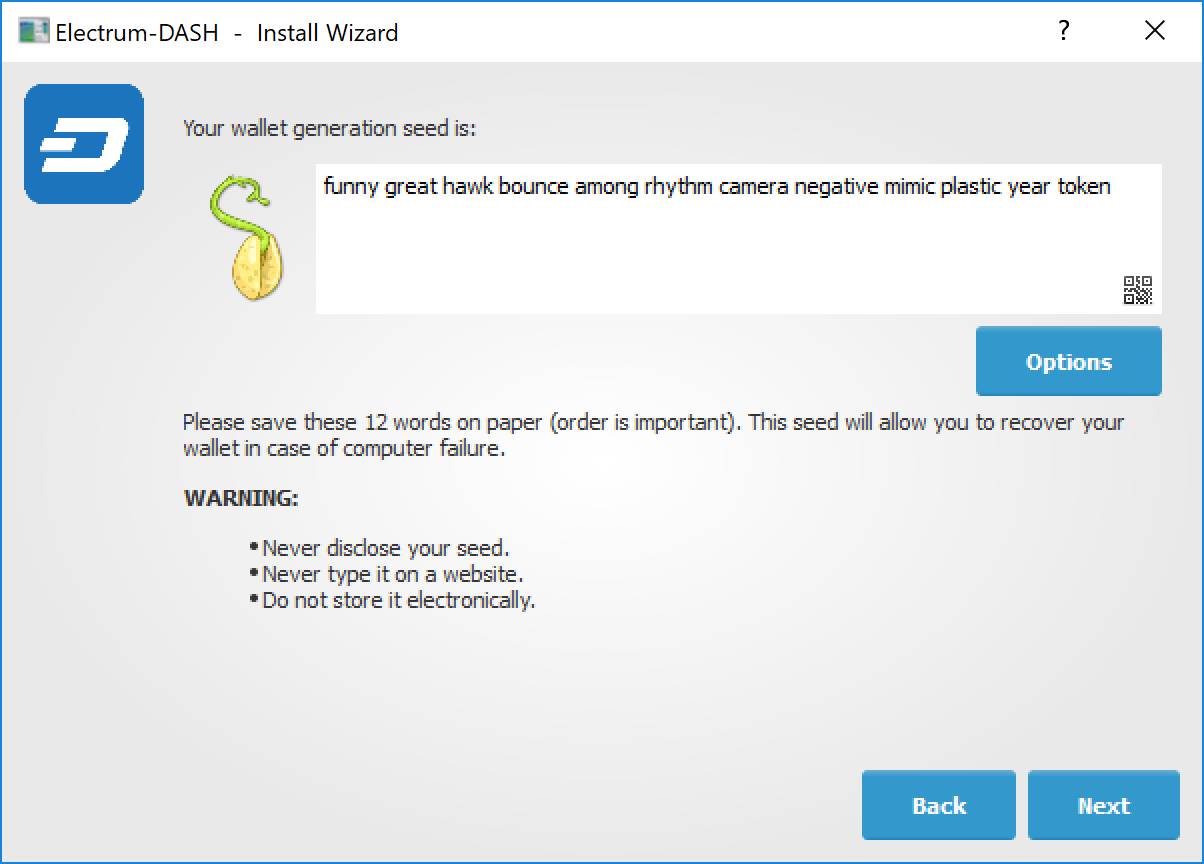
Una contraseña opcionalmente protege tu monedero del acceso no autorizado. Agregar una contraseña segura mejora la seguridad de tu monedero encriptando tu semilla desde el principio. Omitir la encriptación en este punto al no seleccionar una contraseña puede ocasionar un posible robo de fondos más adelante, por improbable que sea la amenaza. Ingresa y confirma una contraseña, asegúrate de que la casilla de verificación Encriptar archivo de monedero esté marcada y haz click en Siguiente para continuar.
Tu monedero Dash Electrum ahora está configurado y listo para usar.